win10底下的任务栏怎么隐藏 win10底部任务栏如何隐藏
更新时间:2023-10-28 10:27:00作者:runxin
每次在电脑安装完win10系统之后,对于系统默认的个性化设置不满意的情况下也可以进行修改,因此一些用户就想要将win10系统桌面底下任务栏进行隐藏,保证背景桌面能够全屏显示,可是win10底下的任务栏怎么隐藏呢?今天小编就来教大家win10底部任务栏隐藏设置方法。
具体方法:
1、鼠标在任务栏上【右击】,在弹出的右键菜单中选择【任务栏设置】。
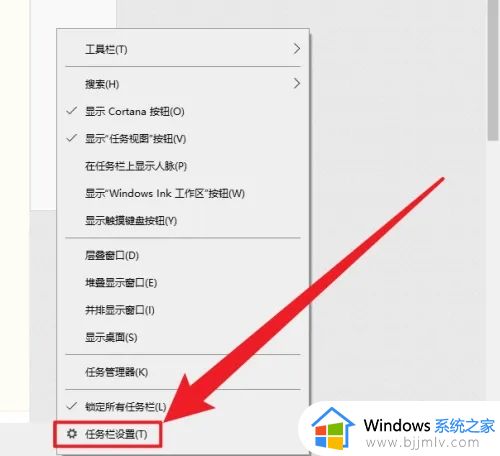
2、在任务栏设置面板下拉找到自动隐藏任务栏。
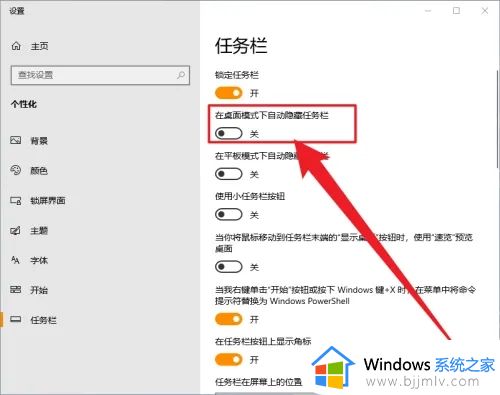
3、打开此选项的滑块开关,这样就可以了。
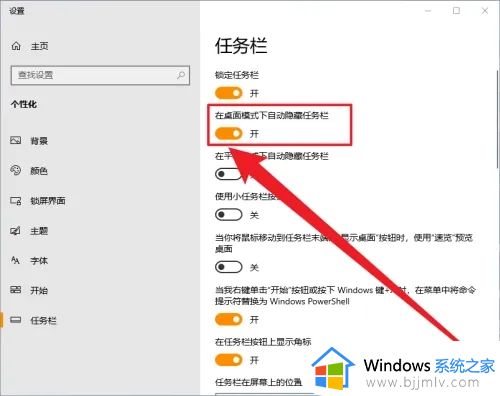
上述就是小编给大家介绍的win10底部任务栏隐藏设置方法了,如果有不了解的用户就可以按照小编的方法来进行操作了,相信是可以帮助到一些新用户的。
win10底下的任务栏怎么隐藏 win10底部任务栏如何隐藏相关教程
- win10底部任务栏怎么隐藏 win10隐藏任务栏怎么设置
- win10怎么彻底隐藏任务栏 win10如何完全隐藏任务栏
- win10下方任务栏隐藏设置方法 怎么隐藏win10下面的任务栏
- 隐藏任务栏图标的步骤win10 win10如何隐藏任务栏图标
- win10怎么把下面的任务栏隐藏?win10底下的任务栏隐藏设置方法
- win10任务栏自动隐藏怎么取消 win10如何取消任务栏自动隐藏
- win10自动隐藏任务栏怎么设置 win10任务栏自动隐藏如何设置
- win10 隐藏任务栏的方法 如何隐藏windows10任务栏
- win10怎么把任务栏隐藏 win10如何把任务栏隐藏
- win10隐藏任务栏软件图标的方法 win10任务栏图标怎么隐藏
- win10如何看是否激活成功?怎么看win10是否激活状态
- win10怎么调语言设置 win10语言设置教程
- win10如何开启数据执行保护模式 win10怎么打开数据执行保护功能
- windows10怎么改文件属性 win10如何修改文件属性
- win10网络适配器驱动未检测到怎么办 win10未检测网络适配器的驱动程序处理方法
- win10的快速启动关闭设置方法 win10系统的快速启动怎么关闭
win10系统教程推荐
- 1 windows10怎么改名字 如何更改Windows10用户名
- 2 win10如何扩大c盘容量 win10怎么扩大c盘空间
- 3 windows10怎么改壁纸 更改win10桌面背景的步骤
- 4 win10显示扬声器未接入设备怎么办 win10电脑显示扬声器未接入处理方法
- 5 win10新建文件夹不见了怎么办 win10系统新建文件夹没有处理方法
- 6 windows10怎么不让电脑锁屏 win10系统如何彻底关掉自动锁屏
- 7 win10无线投屏搜索不到电视怎么办 win10无线投屏搜索不到电视如何处理
- 8 win10怎么备份磁盘的所有东西?win10如何备份磁盘文件数据
- 9 win10怎么把麦克风声音调大 win10如何把麦克风音量调大
- 10 win10看硬盘信息怎么查询 win10在哪里看硬盘信息
win10系统推荐